word文档怎么做田字表格 如何用word制作田字格表格
更新时间:2022-07-06 11:10:22作者:run
我们在进行word文档编辑的过程中,有时候也需要进行田字表格的制作,今天小编教大家word文档怎么做田字表格,操作很简单,大家跟着我的方法来操作吧。
具体方法:
1、打开word文档,点击插入——表格——插入表格;
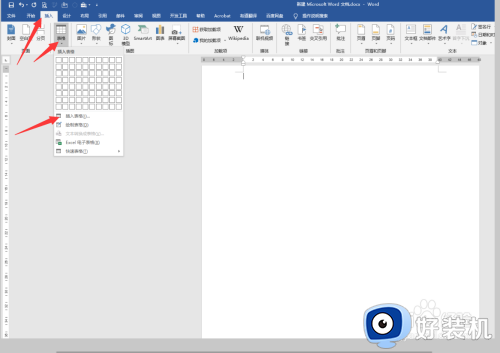
2、进入插入表格界面,列数(8),行数(12),点击确定;
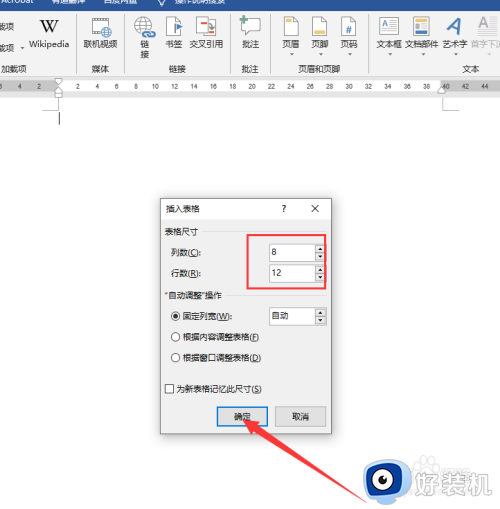
3、选中表格,点击布局——高度(1.83cm)——宽度(1.83cm);
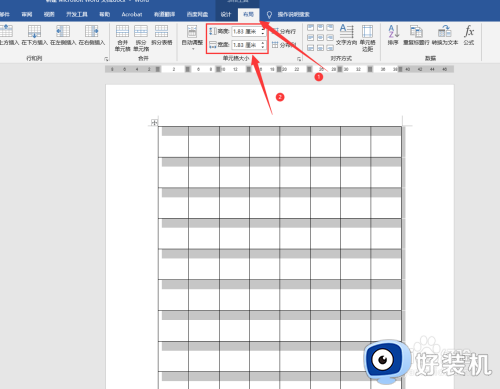
4、再次选中表格,点击设计——边框(设置边框线——红色)——边框——所有框线;
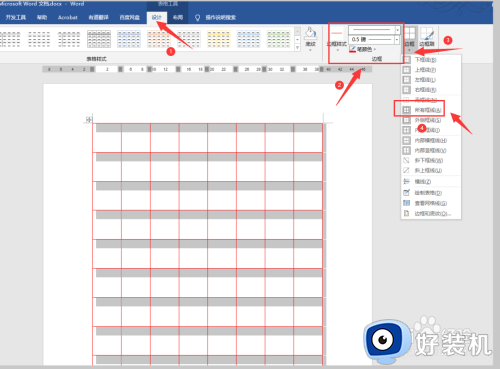
5、选择第一个田字格,点击设计——选择虚线;
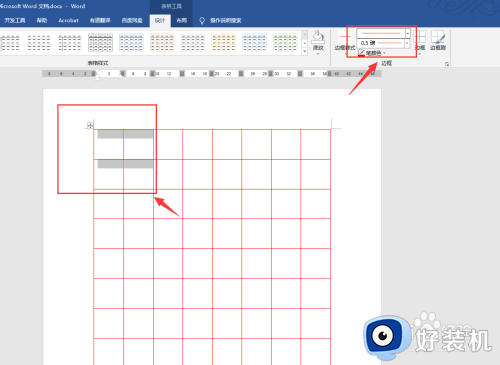
6、点击设计——边框——内部边框;
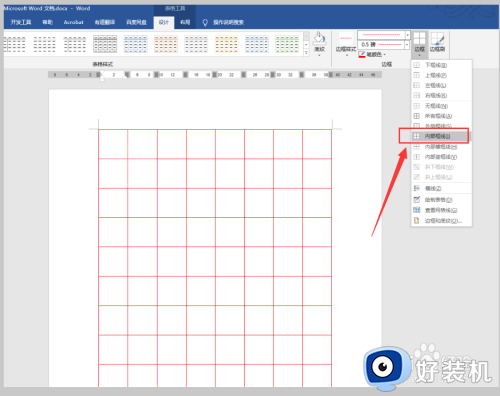
7、田字格内部框线变为虚线,依次选中田字格,按F4键进行重复操作;

8、田字格制作成功。
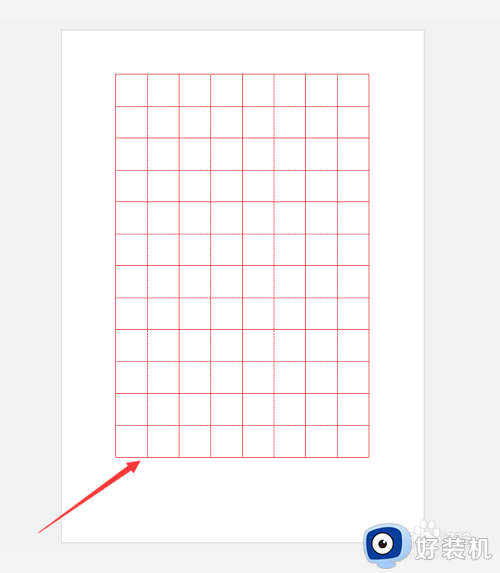
以上就是有关用word制作田字格表格操作方法的全部内容,还有不清楚的用户就可以参考一下小编的步骤进行操作,希望能够对大家有所帮助。
word文档怎么做田字表格 如何用word制作田字格表格相关教程
- word表格字上下居中怎么做 word表格如何让字上下居中
- word表格中文字怎么上下居中 word表格中如何使文字上下居中
- word文档表格里的文字只显示一半如何处理
- word文档怎么做三线表 word文档如何制作三线表
- word表格文字被削一半怎么办 word表格文字显示不全,头被削了怎么解决
- word表格里画斜线怎么画 word表格画斜线怎么画然后打字
- word调整表格大小的方法在哪里 word里表格的大小怎么调整
- word文档怎么做三线表 word文档如何制作三线表
- Word表格中文字不顶格怎么办 Word表格中文字对齐不顶格应该怎么处理
- 从excel复制到word的表格怎么调整 把excel表格复制到word文档怎么调合适
- 电脑每次开机都进入bios界面怎么办?电脑每次开机都会进入bios界面如何处理
- 电脑没声音了显示未安装音频设备如何处理 电脑无声音检测显示未安装音频设备怎么办
- 英伟达控制面板打不开怎么回事 英伟达控制面板无法打开如何解决
- 三星笔记本按f几进入u盘启动 三星u盘启动按哪个键
- 谷歌浏览器如何设置为兼容模式 如何在谷歌浏览器设置兼容模式
- 如何清理Microsoft Edge使用痕迹 彻底删除Microsoft Edge使用痕迹的方法
电脑常见问题推荐
- 1 网络经常断网又自动恢复怎么办 电脑自动断网一会儿又自动连上如何处理
- 2 steam下载位置更改方法?steam下载安装位置怎么改
- 3 itunes卸载不干净无法重新安装怎么办 电脑itunes卸载不干净安装不上如何解决
- 4 windows建立ftp服务器设置教程 windows怎么搭建ftp服务器
- 5 怎么关闭steam开机启动 在哪里关闭steam开机启动
- 6 两台电脑之间怎么传文件最快 两台电脑间传文件怎样最快
- 7 excel打不开显示文件格式或文件扩展名无效的解决办法
- 8 steam动态怎么删除 steam游戏动态的删除步骤
- 9 蓝牙耳机连接电脑声音断断续续的怎么回事?蓝牙耳机连接电脑后时断时续如何解决
- 10 罗技gpw二代怎么调dpi 罗技gpw二代调鼠标dpi的方法
